Maison >Problème commun >Comment utiliser les paramètres de qualité vidéo de YouTube sur iPhone et iPad
Comment utiliser les paramètres de qualité vidéo de YouTube sur iPhone et iPad
- 王林avant
- 2023-04-13 13:58:033526parcourir
- Contrôles. Ensuite, appuyez sur l'icône à trois points comme d'habitude pour voir plus d'options.
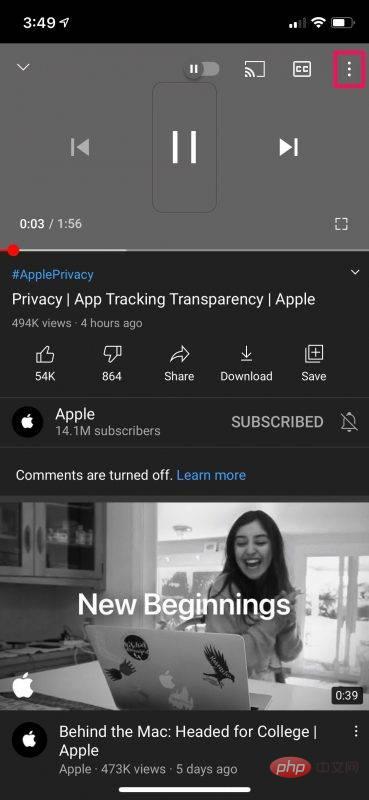
- Cliquez sur la première option du menu "Qualité". Vous verrez que la qualité vidéo est réglée sur automatique. La résolution actuelle sera précisée entre parenthèses.
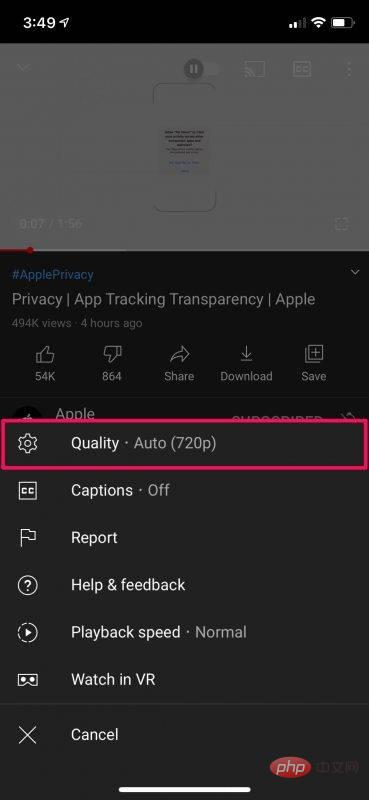
- Vous trouverez ici de nouvelles options de qualité vidéo appelées « Qualité supérieure » et « Économiseur de données ». La première configuration est préférable lorsqu’elle est connectée au Wi-Fi, tandis que la seconde s’adresse principalement aux utilisateurs de téléphones portables. Pour choisir la résolution exacte souhaitée, cliquez sur Avancé.
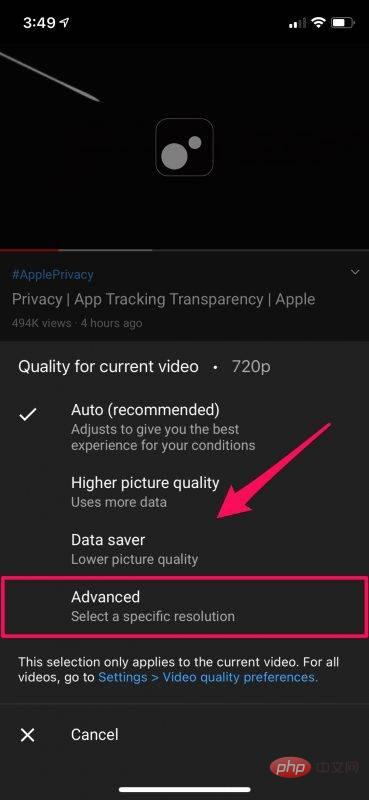
- Vous pourrez désormais voir toutes les résolutions disponibles comme avant. Sélectionnez la résolution de votre choix. N'oubliez pas que les modifications que vous apportez n'affecteront que la vidéo actuelle. Pour ajuster les paramètres de toutes les vidéos, cliquez sur Paramètres > Préférences de qualité vidéo ci-dessous. Cette option est également accessible à partir du menu précédent.
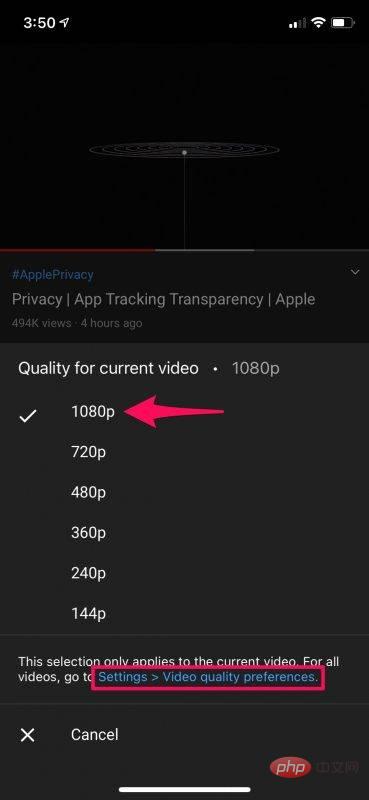
- Ici, vous pourrez choisir vos paramètres de qualité vidéo préférés pour les réseaux Wi-Fi et cellulaires. Quittez simplement le menu lorsque vous avez terminé vos sélections et vos modifications seront enregistrées.
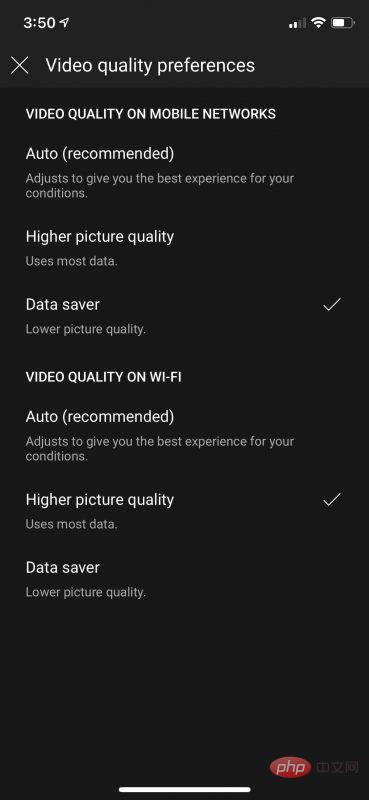
Allez-y. Vous savez maintenant comment utiliser correctement les nouveaux paramètres de qualité vidéo de YouTube sur votre appareil iOS/iPadOS.
Nous supposons que YouTube a apporté ce changement pour aider les nouveaux utilisateurs qui ne sont pas familiers avec les différentes résolutions à choisir la qualité vidéo idéale lorsqu'ils regardent des vidéos. Il convient de souligner que la sélection de l'option « Qualité supérieure » ne définira pas la résolution disponible la plus élevée pour la lecture vidéo dans la plupart des cas. Il en va de même pour le mode de sauvegarde des données, qui ne définit pas la résolution la plus basse possible.
Si vous utilisez les paramètres automatiques, ce changement ne vous dérangera pas. Cependant, si vous veillez toujours à sauvegarder vos données en utilisant la résolution la plus élevée possible, voire la résolution la plus basse possible, vous pourriez être déçu par ce changement car vous devrez suivre des étapes supplémentaires pour ajuster la qualité vidéo.
Ce qui précède est le contenu détaillé de. pour plus d'informations, suivez d'autres articles connexes sur le site Web de PHP en chinois!
Articles Liés
Voir plus- Microsoft lance une nouvelle application d'enregistrement vocal pour Windows 11 Insiders
- Que peut faire l'investissement direct de Xiaomi ?
- Où demander la fermeture du magasin Kuaishou ?
- 4 correctifs seront appliqués si l'ordinateur s'arrête pendant l'analyse antivirus
- Tutoriel détaillé expliquant si Win7 peut être directement mis à niveau vers Win11

